答案:CentOS默认不支持RAR解压因RAR为私有格式,需安装unrar工具。首先启用EPEL仓库,再通过yum或dnf安装unrar,之后即可使用unrar命令解压文件。常用命令包括l(查看内容)、x(保留路径解压)、e(不保留路径解压)、t(测试完整性)、p(输出文件内容)和v(详细列表)。安装时若遇依赖问题,需确认EPEL已启用或更新系统。创建RAR文件需商业版rar工具,unrar仅支持解压。
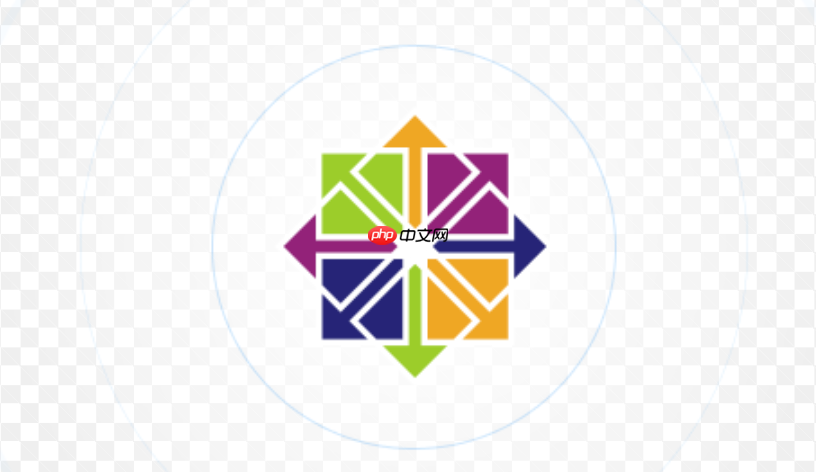
在CentOS系统里,如果你想解压RAR文件,会发现系统默认是不支持的。这其实挺常见,因为RAR是一种私有格式。解决办法很简单,就是安装一个叫做unrar的工具,它能让你轻松搞定。
要让CentOS能处理RAR文件,核心就是安装unrar。这个过程通常需要先启用EPEL仓库,因为它里面包含了unrar这个包。
安装unrar:
启用EPEL仓库: 如果你还没启用,这是第一步。EPEL(Extra Packages for Enterprise Linux)提供了很多RHEL/CentOS官方仓库没有的软件包。
sudo yum install epel-release # 适用于CentOS 7及更早版本 sudo dnf install epel-release # 适用于CentOS 8及更高版本
有时候,安装完EPEL可能需要更新一下yum/dnf缓存,不过通常系统会自动处理。
安装unrar: EPEL仓库启用后,就可以直接安装unrar了。
sudo yum install unrar # 适用于CentOS 7及更早版本 sudo dnf install unrar # 适用于CentOS 8及更高版本
这里可能会问你是否确认安装,输入
y
解压RAR文件:
unrar安装好之后,使用起来就非常直接了。
查看RAR文件内容(不解压): 想看看RAR包里有什么,但又不想全部解压出来?
unrar l your_file.rar
这个命令会列出压缩包里的文件列表。
解压到当前目录: 最常用的操作,把RAR包里的内容全部解压到当前文件夹。
unrar x your_file.rar
或者
unrar e your_file.rar
x
docs/report.pdf
docs/report.pdf
e
report.pdf
x
解压到指定目录: 如果你想把文件解压到一个特定的地方,比如
/opt/mydata/
unrar x your_file.rar /opt/mydata/
记得目标目录要存在,不然可能会报错。如果不存在,你可能需要先
mkdir -p /opt/mydata/
这些就是安装和基本使用的步骤。其实挺傻瓜式的,但对第一次接触的人来说,知道这个流程还是很有帮助的。
你可能会好奇,为啥CentOS,或者说大部分Linux发行版,不能像Windows那样直接双击解压RAR文件?这背后其实是个版权和授权的问题。RAR是一种私有格式,它的压缩算法和格式规范都是由WinRAR的开发者Eugene Roshal所拥有。这意味着,如果你想在自己的软件里支持RAR格式,通常需要获得授权或者支付费用。
Linux社区一直以来都非常推崇开源和自由软件。所以,像tar、gzip、bzip2、xz这些开放标准和开源实现,在Linux系统里都是原生支持的。而RAR这种闭源、有专利限制的格式,自然就不会被默认集成到开源操作系统中。unrar这个工具,虽然可以解压RAR文件,但它本身也有一个非自由的许可证,只不过它允许用户免费使用和分发,所以才得以在Linux上广泛使用。
从我的角度看,这其实是开源世界的一种坚持。我们追求的是开放、透明和可控。虽然有时候为了兼容性,我们不得不引入一些非开源的工具,比如unrar,但核心理念始终未变。这也提醒我们,在选择文件压缩格式时,尽量优先考虑开放标准,比如
.tar.gz
.zip
在CentOS上安装任何软件,尤其是通过
yum
dnf
一个常见的场景是,你可能没有启用EPEL仓库,或者EPEL仓库的配置有问题。如果直接运行
sudo yum install unrar
# 检查EPEL仓库是否启用 yum repolist | grep epel # 或者 dnf repolist | grep epel
如果上面命令没有输出或者输出不包含
epel
sudo yum install epel-release
dnf
还有一种情况,虽然比较少见,但也不是没有可能:系统上的一些核心库版本过旧,导致unrar的某个依赖无法满足。这时候,系统通常会给出具体的错误信息,比如某个
lib
sudo yum update # 适用于CentOS 7 sudo dnf update # 适用于CentOS 8
更新系统可能会解决一些潜在的依赖冲突。不过,在生产环境做系统更新一定要谨慎,最好先在测试环境验证。
如果更新系统后问题依旧,或者错误信息指向特定的库,那就需要根据错误信息去搜索解决方案了。通常这会涉及到手动安装或升级某个特定的依赖包,但这种情况在安装unrar时确实不多见。大部分时候,只要EPEL仓库配置正确,unrar的安装都是一帆风顺的。记住,看清楚错误提示是解决问题的关键第一步。
unrar虽然功能单一,但它也提供了一些实用的命令和参数,让你在处理RAR文件时更灵活。除了前面提到的
l
x
e
e
unrar e your_archive.rar /path/to/destination/
跟
x
x
archive/subdir/file.txt
destination/subdir/file.txt
e
destination/file.txt
t
unrar t your_archive.rar
如果输出
All OK
p
unrar p your_archive.rar some_text_file.txt
当然,如果文件是二进制的,输出到屏幕上可能就是乱码了。
v
l
v
unrar v your_archive.rar
a
rar
rar
理解这些命令能让你更高效地管理RAR文件。我个人用的最多的还是
x
l
t
以上就是CentOS怎么解压rar文件_CentOS安装unrar及解压rar格式文件教程的详细内容,更多请关注php中文网其它相关文章!

每个人都需要一台速度更快、更稳定的 PC。随着时间的推移,垃圾文件、旧注册表数据和不必要的后台进程会占用资源并降低性能。幸运的是,许多工具可以让 Windows 保持平稳运行。

Copyright 2014-2025 https://www.php.cn/ All Rights Reserved | php.cn | 湘ICP备2023035733号